Uma forma alternativa de utilizar o WhatsApp em seu computador é configurar corretamente o emulador de Android, o Manymo, com o arquivo de extensão APK do mensageiro. É importante destacar que, como se trata de um emulador, ele é mais restrito do que o app original.
 Saiba como usar o WhatsApp pelo navegador, sem instalar nada (Foto: Divulgação/ WhatsApp)
Saiba como usar o WhatsApp pelo navegador, sem instalar nada (Foto: Divulgação/ WhatsApp)
Passo 1. Para começar, baixe o arquivo APK do WhatsApp.
Passo 2. Acesse o site Manymo, um serviço que emula aplicativos Android em navegadores de internet, e crie uma conta;
 Criação de uma conta no Manymo para utilizar o WhatApp direto do navegador web (Foto: Reprodução/ Manymo)
Criação de uma conta no Manymo para utilizar o WhatApp direto do navegador web (Foto: Reprodução/ Manymo)
Passo 3. Clique em “Launch Emulators” e, depois, na opção “App”, como mostrado na imagem abaixo;
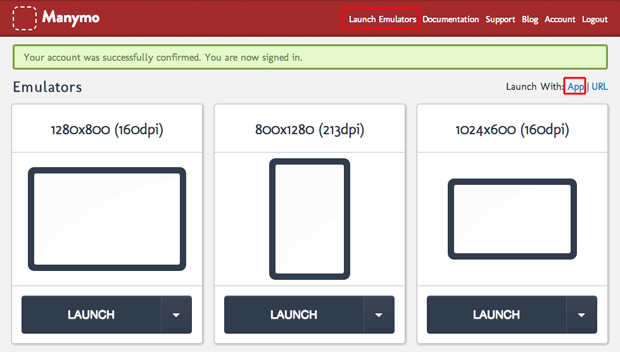 Configuração do Manymo para emular o WhatsApp (Foto: Reprodução/Manymo)
Configuração do Manymo para emular o WhatsApp (Foto: Reprodução/Manymo)
Passo 4. Para carregar o arquivo APK do WhatsApp, selecione “Browse”, ou arraste o arquivo APK para tela. Aguarde até que o Manymo termine o processo de carregamento;
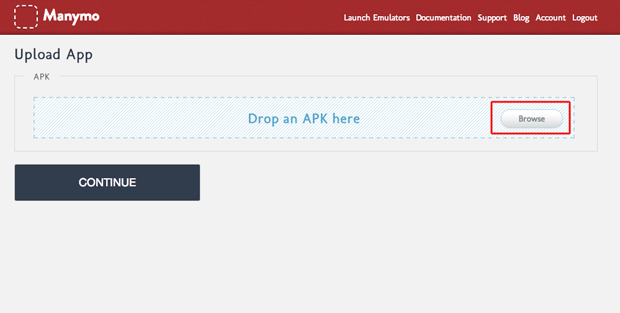 Carregando o arquivo APK do WhatsApp no Manymo (Foto: Reprodução/Manymo)
Carregando o arquivo APK do WhatsApp no Manymo (Foto: Reprodução/Manymo)
Passo 5. Escolha uma das definições de tela apresentadas para emular o WhatsApp clicando em “Launch”;
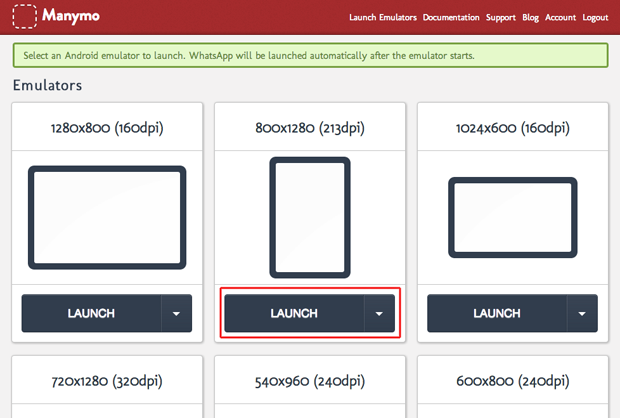 Escolha da resolução do emulador de tela do Manymo (Foto: Reprodução/Manymo)
Escolha da resolução do emulador de tela do Manymo (Foto: Reprodução/Manymo)
Passo 6. Uma nova janela se abrirá. É nela que o simulador de Android irá carregar o WhatsApp. Faça todo processo de configuração do mensageiro e forneça seu número de telefone com código internacional e DDD. Para confirmar seu número, o sistema do aplicativo tentará enviar uma mensagem com o código de confirmação.
No entanto, como você está utilizando um telefone virtual, terá que “enganar” o simulador do Manymo. Aguarde até que o sistema acuse que não conseguiu enviar a mensagem com o código de confirmação e clique em “Call me”. Você receberá um telefonema no qual poderá ouvir o código em inglês. Anote e insira no WhatsApp que está sendo emulado.
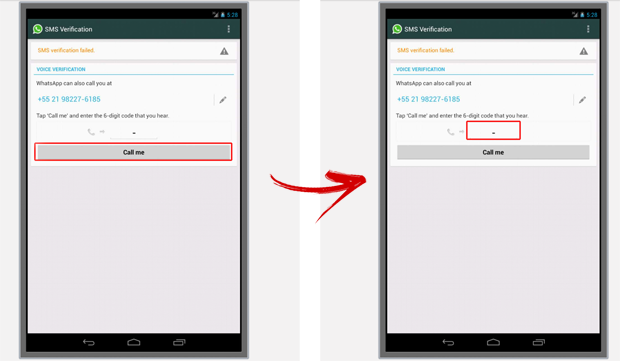 Fornecimento do código de acesso ao WhatsApp pelo Manymo (Foto: Reprodução/Manymo)
Fornecimento do código de acesso ao WhatsApp pelo Manymo (Foto: Reprodução/Manymo)
Fonte: TechTudo.

0 comentários:
Os comentários serão moderados antes de publicar! respondo todos, obrigado por comentar.